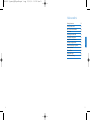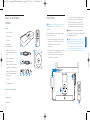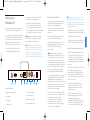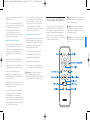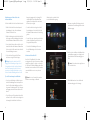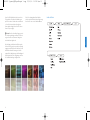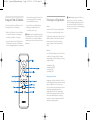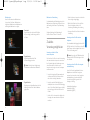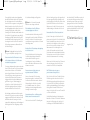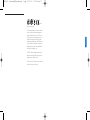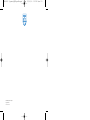www.philips.com/support
HomeDock HD
DLA99901/10
EN HomeDock HD 2
FR HomeDock HD 26
DE HomeDock HD 50
ES HomeDock HD 74
NL HomeDock HD 98
IT HomeDock HD 122
PT HomeDock HD 146
SV HomeDock HD 170
EL HomeDock HD 194
PL HomeDock HD 218
RU HomeDock HD 242
CS HomeDock HD 266
HU HomeDock HD 290
TR HomeDock HD 314
FN HomeDock HD 338
DLA99901-10_manual_GM2.qxd:Layout 1 copy 12/10/08 6:30 PM Page 1

DEUTSCH
5150
Inhaltsverzeichnis
Wichtige Informationen 52
Ihr Philips HomeDock HD 53
Was ist in der Schachtel enthalten 54
Erste Schritte 55
Aufstellung des HomeDock HD 56
Steuerung über den Bildschirm 59
Anzeige von Fotos & Slideshows 64
Einstellungen und Eigenschaften 65
ZusätzlicheVerwendungsmöglichkeiten 67
Garantie und Service 68
Technische Daten 68
Häufig gestellte Fragen 69
EG Konformitätserklärung 72
DLA99901-10_manual_GM2.qxd:Layout 1 copy 12/10/08 6:30 PM Page 50

DEUTSCH
53
Produktübersicht
HomeDock HD ist ein erstklassiges hochauflösendes Dock,
welches Ihren iPod mit IhremTV verbindet, und über den
Fernsehbildschirm gesteuert wird. Nun können Sie endlich
Ihre liebstenVideos auf dem grossen Bildschirm und in
höchster verfügbarer Qualität ansehen und steuern. Mit
einer HDMIVerbindung verbessert HomeDock HD die
Qualität von iPodVideo bis zu 1080i oder 720p,während
ein optischer digitaler Phono-Ausgang klares digitales
Audio bietet. Auch ohne dieVerwendung eines HDTVs
ist HomeDock HD durch S-Video und RCA
Verbindungsmöglichkeiten kompatibel mit analogen
Fernsehgeräten. Der verbesserte on-TV Anschluss des
HomeDock HD bietet ein Symbol-basiertes optisches
Ablauf-Format, wodurch Sie einfach mit Hilfe der
beigefügten Fernbedienung den Inhalt Ihres iPod
durchsuchen können – sogar Ihre iPod Album Art
können Sie auf diese Weise auf Ihrem Fernsehbildschirm
anzeigen – ein ultimatives iPod Heimtheater Erlebnis!
Erleben Sie Ihren iPod in unvorstellbar guter Qualität über
Ihr HDTV mit HomeDock HD.
Produkt-Besonderheiten
• Verbinden Sie Ihren iPod mit Ihrem TV
• Steuern und durchsuchen Sie iPod auf Ihrem TV
• Verbessern Sie den Inhalt Ihres iPod auf bis
zu 1080i
• HDMI, S-Video und RCA Anschlüsse
• Optischer digitale Ausgang für reinen Klang
• Album Art wird auf dem Bildschirm angezeigt
• RF Fernbedienung ist enthalten
• Laden Sie Ihren iPod im Dock auf
Ihr Philips HomeDock HD
Wir gratulieren zum Kauf und heissen Sie bei
Philips willkommen!
Um alle Dienstleistungen von Philips zu nutzen, registrieren
Sie Ihr Gerät bei www.philips.com/welcome.
52
Wichtige Informationen
Nehmen Sie sich Zeit das Handbuch zu lesen, bevor Sie das Philips
HomeDock HD (DLA99901/10) benutzen. Es enthält wichtige
Informationen zum Gebrauch des Philips HomeDock HD.
© 2008 Philips Consumer Lifestyle.
Alle Rechte vorbehalten.Vervielfältigung einesTeils oder des
gesamten Produkts ist ohne ausdrückliche und schriftlich erteilte
Genehmigung durch den Besitzer des Copyrights verboten.
Warenzeichen sind das Eigentum von Koninklijke Philips N.V.
oder der entsprechenden Besitzer. iPod ist ein in den Vereinigten
Staaten und anderen Ländern eingetragener Markenname der
Apple Inc.
Philips, BG P&A erklärt hiermit, dass das Philips HomeDock HD
den grundlegenden Erfordernissen undVorschriften der
Anordnung 1995/5/EC entspricht.
Entsorgung Ihres benutzten Produkts:
Ihr Produkt ist aus qualitativ hochwertigen Rohstoffen entworfen
und hergestellt, die recycled und wiederverwendet werden
können.
WEEE Logo: Wenn das durchgestrichene Symbol
eines Behälters mit Rädern auf Ihrem Produkt
angebracht ist, bedeutet dies, das Ihr Produkt der
europäischen Auflage 2002/96/EC entspricht.
Bitte informieren Sie sich über die örtlichen Möglichkeiten und
Sammlung von elektrischen und elektronischen Geräten zur
Abfallverwertung. Entsorgen Sie dieVerpackung auf Ihrem lokalen
Wertstoffhof.
B Warnung:
• Das Gerät darf keinem Regen oder Wasser ausgesetzt werden.
• Setzen Sie das Gerät keiner direkten Sonneneinstrahlung
aus, damit keine Überhitzung auftritt.
• Nicht auseinander nehmen oder zu reparieren versuchen.
• Von starken Stromquellen fernhalten.
DLA99901-10_manual_GM2.qxd:Layout 1 copy 12/10/08 6:30 PM Page 52

DEUTSCH
55
1
3
2
POWER INPUT
POWER
Erste Schritte
C Wichtig: Lesen Sie die Sicherheitshinweise auf Seite 52
sorgfältig durch, bevor Sie Ihr Philips HomeDock HD
anschliessen.
Dieser Abschnitt hilft Ihnen bei der erstmaligen Installation
Ihres Philips HomeDock HD.
1. Verbinden Sie das Netzstrom-Kabel, Audio- und Video-
Kabel mit Ihrer Entertainment-Anlage und entfernen Sie
den Plastikstreifen von Ihrer HomeDock HD
Fernbedienung.
2. TV einschalten und den richtigen Eingang für HomeDock
HD auswählen. HomeDock HD wird sich beim
Einstecken einschalten und den Ladevorgang beginnen,
was ein paar Minuten dauern kann.
3. Docken Sie Ihren iPod, lassen Sie ihn dabei nach hinten
drehen und fest im HomeDock Ständer anliegen.
Sobald Ihr iPod initialisiert ist, verwenden Sie die
RF Fernbedienung um den Inhalt von iPod auf dem
Fernsehbildschirm zu durchsuchen und zu wählen.
D Hinweis: Weitere Hinweise über die Aufstellung
Ihres HomeDock HD entnehmen Sie bitte dem Abschnitt
„Aufstellung des HomeDock HD“.
C Wichtig:Versichern Sie, dass auf Ihrem iPod “TV
Ausgang” in den iPod Einstellungen auf Fragen oder auf
Ein eingestellt ist, um denVideo Inhalt Ihres iPod mittels
HomeDock HD anzuzeigen.Vor allem für iPod touch
verweisen wir auf „Anzeige desVideo-Inhaltes von Ihrem
iPod touch“ im Abschnitt Aufstellung des HomeDock HD.
54
Was ist in der Schachtel
enthalten
Enthalten
1. HomeDock HD Basis
2. RF Fernbedienung
3. RCA Kabel
4. Multi-Nationaler
Netzstromanschluss
5. Adapter für Europa – ausser
Grossbritannien, Irland, Zypern und
Malta
6. Adapter für Nordamerika,
Mittelamerika und Japan
7. Adapter für Australien, Neuseeland,
Papua Neuguinea und Argentinien
8. Adapter für Grossbritannien, Irland,
Zypern, Malta, Malaysien, Singapur
und Hong Kong
9. CD ROM
10.Schnellstart-Anleitung
Was Sie ausserdem noch benötigen
iPod
AC Netzsteckdose
Fernsehapparat
CD-ROM
9
10
4
4
1
5 6 7 8
2
3
DLA99901-10_manual_GM2.qxd:Layout 1 copy 12/10/08 6:30 PM Page 54

DEUTSCH
57
HomeDock HD Anschluss via HDMI Kabel
1. Stecken Sie den beigelegten AC Netzstromadapter auf
der Rückseite der HomeDock HD Basis ein und das
andere Ende in eine beliebige Netzsteckdose.
HomeDock HD wird sich beim Einstecken einschalten
und den Ladevorgang beginnen, was ein paar Minuten
dauern kann.
2. Stecken Sie das HDMI Kabel (separat erhältlich) auf
der Rückseite der HomeDock HD Basis ein.
3. Verbinden Sie das HDMI Kabel entweder mit einem
verfügbaren HDMI Eingang an Ihrem TV oder verbinden
Sie das HDMI Kabel mit Ihrem HDMI-fähigen
Stereoempfänger.
D Hinweis: Der Anschluss von HomeDock HD
mittels HDMI direkt am TV wird sowohlVideo- als auch
Audioinhalte auf Ihr TV vermitteln. Um Musik über Ihre
Stereoanlage zu hören, schliessen Sie HomeDock HD
an Ihrem HDMI-fähigen Stereoempfänger an,dann verbinden
Sie den Empfänger mittels HDMI mit IhremTV. Sie können
HomeDock HD auch via HDMI an IhremTV anschliessen,
danach an Ihren Stereoempfänger via dem Digitalen
Phono-Ausgang (passende Kabel getrennt erhältlich).
4. TV und/oder Stereoanlage einschalten und den richtigen
Eingang (Eingänge) für HomeDock HD auswählen. Zu
diesem Zeitpunkt wird am Fernsehbildschirm eine
Anzeige des Philips Logos mit einem kleinen Feld mit sich
bewegenden Quadraten erscheinen, bis HomeDock HD
den Startprozess abgeschlossen hat.Wenn abgeschlossen,
wird „Kein iPod verbunden“ angezeigt.
5. Docken Sie Ihren iPod, lassen Sie ihn dabei nach hinten
drehen und fest im HomeDock Ständer anliegen. Sobald
Ihr iPod initialisiert ist, verwenden Sie die RF
Fernbedienung um den Inhalt von iPod auf dem
Fernsehschirm zu durchsuchen und zu wählen.
Entnehmen Sie Weiteres dem On-Screen angezeigten
Abschnitt Steuerung über den Bildschirm.
C Wichtig: Um die Leistung Ihres HomeDock HD bei
Verwendung eines HDMI Kabels zu optimieren, müssen Sie
die Einstellung derVideo-Auflösung auf HomeDock HD
von Standard-Auflösung auf Hochauflösung stellen. Befolgen
Sie hierzu die folgenden Schritte:
1. Während sich Ihr iPod auf dem Dock befindet, wählen
Sie Einstellungen auf dem HomeDock HD Hauptmenü.
2. Im Einstellungs-Menü wählen Sie Auflösung.
3. Ändern Sie die Auswahl von Standard Auflösung (PAL
oder NTSC) auf Hochauflösung (720p oder 1080i).
HomeDock HD Anschluss via enthaltenemAV Kabel
1. Stecken Sie den beigelegten AC Netzstromadapter
auf der Rückseite der HomeDock HD Basis ein und
das andere Ende in eine beliebige Netzsteckdose.
HomeDock HD wird sich beim Einstecken einschalten
und den Ladevorgang beginnen, was ein paar Minuten
dauern kann.
2. Stecken Sie das enthaltene AV Kabel in den Composite
Video Ausgang und die RCA Ausgänge auf der
Rückseite der HomeDock HD Basis ein.Versichern
Sie die richtige Zuordnung der Kabelfarben zu den
Farben der Steckdosen (gelb =Video, weiss =Audio
links, rot =Audio rechts).
3. HomeDock HD mit Hilfe des AV Kabels an den
entsprechenden RCA Eingängen Ihres TVs oder
Stereoanlage anschliessen. Beachten Sie, welche
Eingänge Sie verwenden.
4. TV und/oder Stereoanlage einschalten und den
richtigen Eingang (Eingänge) für HomeDock HD
auswählen. Zu diesem Zeitpunkt wird am
Fernsehbildschirm eine Anzeige des Philips Logos mit
einem kleinen Feld mit sich bewegenden Quadraten
erscheinen, bis HomeDock HD den Startprozess
56
3
4
5
6 7 81
2
DIGITAL AUDIO USB HDMI S-VIDEO VIDEO
L – AU DIO – R
AUX INPUT 12V DC
Aufstellung des
HomeDock HD
Ihr HomeDock HD kommt fertig zur Verwendung direkt
aus der Schachtel, mittels der beigelegten AV Kabel.
Um eine Leistung mit höchster Auflösung zu erzielen, müssen
Sie ein HDMI Kabel verwenden (getrennt erhältlich).Wenn
Sie kein HDMI-fähiges Fernsehgerät oder Entertainment-
Anlage besitzen, bestehen dennoch verschiedene
Möglichkeiten Ihr HomeDock HD anzuschliessen:
• Schliessen Sie Ihr TV mittels der S-Video oder
RCA-Verbindungen an (AV Kabel enthalten).
HomeDock HD Anschlüsse
1. Digitaler Phono-Ausgang (optisch)
2. USB Anschluss
3. HDMI Ausgabe
4. S-Video Ausgabe
• Schliessen Sie mittels S-Video, RCA oder HDMI
Verbindungen an einen AV Empfänger an.
• Schliessen Sie Ihre Stereoanlage oder netzstrom-
betriebene Lautsprecher direkt ohneVerwendung
eines Fernsehapparates an. Entnehmen Sie weitere
Verwendungsmöglichkeiten dem Abschnitt „Verwendung
von HomeDock HD mit externen Lautsprechern“.
D Hinweis: Entfernen Sie den dünnen Plastikstreifen
auf der Rückseite der beigelegten RF Fernbedienung
um den Kontakt der Batterie herzustellen.
C Wichtig:Versichern Sie, dass auf Ihrem iPod “TV
Ausgang” in den iPod Einstellungen auf Fragen oder auf
Ein eingestellt ist, um denVideo Inhalt Ihres iPod mittels
HomeDock HD anzuzeigen.Vor allem für iPod touch
verweisen wir auf „Anzeige desVideo-Inhaltes von Ihrem
iPod touch“ im Abschnitt Aufstellung des HomeDock HD.
5. CompositeVideo Ausgabe
6. RCA Phono-Ausgang
7. Zusätzlicher Phono-Eingang
8. Netzstrom-Adapter Eingabe
DLA99901-10_manual_GM2.qxd:Layout 1 copy 12/10/08 6:30 PM Page 56

DEUTSCH
59
D Hinweis: Entfernen Sie den dünnen Plastikstreifen auf
der Rückseite der beigelegten RF Fernbedienung um den
Kontakt der Batterie herzustellen.
D Hinweis: Bei der Verwendung von HDMI Kabel sind
die Lautstärkeregler nicht verfügbar. Sie müssen die
Lautstärke mit der Fernbedienung Ihres Fernsehgeräts
oder Stereoanlage kontrollieren.
D Hinweis: Bei der ersten Verbindung mit iPod kann der
Initialisierungs-Vorgang bis zu einer Minute in Anspruch
nehmen.
Steuerung über den Bildschirm
Mit HomeDock HD können Sie mittels einer intuitiven
graphischen Bedienfläche durch Ihre Musik,Videos und
anderes, navigieren und die gewünschten Titel wählen. Die
beigelegte Fernbedienung verwendet Radiofrequenz (RF),
damit Sie Ihren iPod steuern können und die Wiedergabe
auch von der Couch aus kontrollieren, ohne die HomeDock
HD Basis im Sichtfeld haben zu müssen.
58
7. Docken Sie Ihren iPod, lassen Sie ihn dabei nach hinten
drehen und fest im HomeDock Ständer anliegen.
Sobald Ihr iPod initialisiert ist, verwenden Sie die
RF Fernbedienung um den Inhalt von iPod auf dem
Fernsehschirm zu durchsuchen und zu wählen.
Entnehmen Sie Weiteres dem On-Screen angezeigten
Abschnitt Steuerung über den Bildschirm.
Anzeige desVideo-Inhaltes von Ihrem iPod touch
Wenn Sie Ihre iPod touch Firmware noch nicht auf Version
2.1 oder neuer aktualisiert haben, müssen Sie die Auto-
Sperre Einstellung auf Nie einstellen umVideos von Ihrem
iPod touch mit HomeDock HD anzeigen zu können.
Befolgen Sie hierzu die folgenden Schritte:
1. Bevor Sie iPod auf HomeDock HD docken, gehen
Sie zum Einstellungs-Menü auf Ihrem iPod touch.
2. Im Einstellungs-Menü wählen Sie Allgemein.
3. Im Allgemein-Menü wählen Sie Auto-Sperre.
4. Stellen Sie Auto-Sperre auf Nie, dann docken Sie Ihren
iPod touch umVideo mit HomeDock HD anzuzeigen.
D Hinweis: Wenn Sie Ihre iPod touch Firmware auf
Version 2.1 oder neuer aktualisiert haben, ist eine
Entsperrung nicht erforderlich. Entsperrung ist nur für iPod
touch erforderlich, wenn dieVersion niedriger ist als 2.1.
abgeschlossen hat.Wenn abgeschlossen, wird „Kein iPod
verbunden“ angezeigt.
5. Docken Sie Ihren iPod, lassen Sie ihn dabei nach hinten
drehen und fest im HomeDock Ständer anliegen. Sobald
Ihr iPod initialisiert ist, verwenden Sie die RF
Fernbedienung um den Inhalt von iPod auf dem
Fernsehschirm zu durchsuchen und zu wählen.
Entnehmen Sie Weiteres dem On-Screen angezeigten
Abschnitt Steuerung über den Bildschirm.
HomeDock HD Anschluss via S-Video Kabel
1. Stecken Sie den beigelegten AC Netzstromadapter auf
der Rückseite der HomeDock HD Basis ein und das
andere Ende in eine beliebige Netzsteckdose. HomeDock
HD wird sich beim Einstecken einschalten und den
Ladevorgang beginnen, was ein paar Minuten dauern
kann.
2. Stecken Sie ein S-Video Kabel in den S-Video Eingang
auf der Rückseite der HomeDock HD Basis ein.
3. Verbinden Sie das andere Ende des S-Video Kabels mit
dem entsprechenden S-Video Eingang an Ihrem TV.
4. Stecken Sie das richtige Audio-Kabel (getrennt
erhältlich)entweder in den digitalen Phono-Ausgang
oder die RCA Audio-Ausgänge auf der Rückseite der
HomeDock HD Basis ein.
5. Verbinden Sie das Phono-Kabel mit dem entsprechenden
Eingang an Ihrem TV oder Stereoanlage. Beachten Sie,
welche Eingänge Sie verwenden.
6. TV und/oder Stereoanlage einschalten und den richtigen
Eingang (Eingänge) für HomeDock HD auswählen. Zu
diesem Zeitpunkt wird am Fernsehbildschirm eine
Anzeige des Philips Logos mit einem kleinen Feld mit sich
bewegenden Quadraten erscheinen, bis HomeDock HD
den Startprozess abgeschlossen hat.Wenn abgeschlossen,
wird „Kein iPod verbunden“ angezeigt.
DLA99901-10_manual_GM2.qxd:Layout 1 copy 12/10/08 6:30 PM Page 58

DEUTSCH
61
• Wann immer ein gewählter Titel wiedergegeben wird,
wird die Album Art im Läuft Band ganz unten auf dem
Bildschirm angezeigt.
• Beim Durchsuchen nach Album wird die Album Art des
gewählten Albums angezeigt (wenn verfügbar) sowohl
als auch die Album Art des derzeit wiedergegebenen
Titels.
D Hinweis: Grösseres Artwork kann einige Momente
des Downloads erfordern.
• Mehrere Bildschirmschoner können die Album Art
des derzeit wiedergegebenenTitels anzeigen.
Album Art wird in verschiedenen Stellen
innerhalb der Bedienfläche angezeigt:
60
Einfache Steuerung von Musik undVideos über
den Fernsehbildschirm
Um Musik- und Video-Menüs auf Ihrem iPod zu durchsuchen:
1. Wählen Sie Musik oder Videos aus dem Hauptmenü
durch Betätigung der Links oder Rechts Naviations-
Pfeiltasten, und drücken Sie Enter.
2. Wählen Sie die Kategorie innerhalb von Musik oderVideo,
die Sie anzeigen wollen, durch Betätigung der Links, Rechts,
Auf und Ab Naviations-Pfeiltasten und drücken Sie Enter.
3. Um ein Lied oder Video zu wählen, scrollen Sie auf oder
ab mit Hilfe der Auf und Ab Naviations-Pfeiltasten.Wenn
Sie dann ein Lied oder Video markiert haben, drücken Sie
Enter um die Wiedergabe zu starten.
4. Drücken der Home/Vorhergehend Menü-Tasten
wird Sie zum vorherigen Menü zurück bringen.
C Wichtig:Versichern Sie, dass auf Ihrem iPod “TV
Ausgang” in den iPod Einstellungen auf Fragen oder auf
Ein eingestellt ist, um denVideo Inhalt Ihres iPod mittels
HomeDock HD anzuzeigen.Vor allem für iPod touch
verweisen wir auf „Anzeige desVideo-Inhaltes von Ihrem
iPod touch“ im Abschnitt Aufstellung des HomeDock HD.
Tips undTricks zus Steuerung über den Bildschirm
• Um sofort mit der Wiedergabe der Musik zu beginnen,
wählen Sie Zufallswiedergabe aus dem Hauptmenü aus.
HomeDock HD wird danach zufällig gestreute Titel aus
der gesamten iPod Sammlung spielen. „Läuft“Information
wird angezeigt, abwechselnd mit einem „Nächster Titel“
Hinweis.
• Zu jeder Zeit wenn ein Titel gespielt wird, während iPod
mit HomeDock HD verbunden ist, können Angaben über
den derzeitigen Titel mit Hilfe des Läuft Menüs vom
Hauptmenü angezeigt werden. Der derzeitige Titel
enthältTitel Name, Künstler Name, Album Name,
abgelaufene Zeit, verbleibende Zeit sowohl als auch
Album Art (wenn verfügbar).
• Um beim Scrollen durch eine lange Liste die Scroll-
Geschwindigkeit zu erhöhen, halten Sie die Auf oder
Ab Naviations-Pfeiltasten mindestens 3Sekunden lang
gedrückt.
• Um einen Titel voraus- oder zurück zu spulen drücken
und halten Sie die Weiter/Vorspulen Taste oder die
Vorhergehend/Zurückspulen Taste.
• Drücken Sie die ZufallswiedergabeTaste um von
Aus auf Zufallswiedergabe vonTiteln hin und her
zu schalten.
Album Art und Ihr HomeDock HD
HomeDock HD kann Album Art für den derzeit
wiedergegebenen Titel oder bei Durchsuchen nach Album
anzeigen(wenn verfügbar). Der Speicher von HomeDock
HD kann bis zu 250 Album Art Abbildungen halten.Wenn
diese Anzahl erreicht ist, wird HomeDock HD das zuletzt
verwendete Bild löschen um ein neues speichern zu
können.
D Hinweis: Der vierte Generation iPod unterstützt
derzeit keine externe Anzeige von Album Art.
DLA99901-10_manual_GM2.qxd:Layout 1 copy 12/10/08 6:30 PM Page 60

DEUTSCH
63
HomeDock HD Menüs
62
HomeDock HD lädt die Album Art nicht herunter, bis ein
Titel gespielt hat, um Zeit während der Initialisierung zu
sparen. Es kann mehrere Sekunden dauern um das Artwork
von Ihrem iPod herunter zu laden; während grösseres
Artwort geladen wird, zeigt Ihr HomeDock HD kleineres
Artwork an (wenn verfügbar).
D Hinweis: Wenn Sie während diesesVorgangs versuchen
die Fernbedienung zu betätigen wird HomeDock HD nicht
reagieren. Sie werden eine „Bitte warten“Anzeige sehen,
während das Artwork geladen wird.
Nach der Anzeige wird das Artwork im Zwischenspeicher
des HomeDock HD gespeichert um später schneller wieder
angezeigt zu werden.Wenn Sie wollen, dass HomeDock HD
die Album Art während der Benutzung noch schneller
anzeigt, wählen Sie Katalogisierung aus dem Einstellungsmenü.
Weitere Angaben finden Sie in „Katalogisierung von Album
Art“ im Abschnitt Einstellungen und Eigenschaften.
Wenn für Ihre derzeitige Auswahl keine Album Art
vorhanden ist, oder die Album Art nicht verfügbar ist, zeigt
HomeDock HD eines von sieben Platzhalter-Bildern an:
DLA99901-10_manual_GM2.qxd:Layout 1 copy 12/10/08 6:30 PM Page 62

DEUTSCH
65
Einstellungen und Eigenschaften
Sprachen
HomeDock HD stellt 19 Sprachen zurVerfügung.Wählen
Sie Ihre Sprache aus dem MenüEinstellungen >Sprache.
Verfügbare Sprachen: Englisch, Spanisch, Französisch, Deutsch,
Italienisch, Holländisch, Chinesisch einfach und traditionell,
Japanisch, Koreanisch,Tschechisch, Polisch, Griechisch,
Ungarisch, Portugiesisch, Finnisch, Schwedisch,Türkisch,
Russisch.
Auflösung
Sie können die Video Auflösung des HomeDock HD ändern
um diese Ihrem TV anzupassen. Wählen Sie einfach die
richtige Auflösung aus dem MenüEinstellungen >Auflösung.
Verfügbare Auflösungen:
Standard Auflösung (PAL)
Standard Auflösung (NTSC)
Hochauflösung (720p)
Hochauflösung (1080i)
Katalogisierung von Album Art
Katalogisierung von Album Art erlaubt HomeDock HD eine
schnellere Abfragung der Album Art während der Benutzung.
Aufgrund der Eigenschaften von iPod Artwork kann es
mehrere Sekunden lang dauern, bis die Album Art während
der Wiedergabe angezeigt wird. Bei Auswahl von
Katalogisierung wird HomeDock HD das ganze Album
Artwork der iPod Sammlung herunterladen und speichern,
damit es während der Wiedergabe schneller angezeigt
werden kann. Sie können diese Eigenschaft aus dem Menü
Einstellungen >Katalogisierung wählen.
D Hinweis: Katalogisierung kann bis zu 45 Minuten in
Anspruch nehmen, je nach Grösse Ihrer Sammlung.
Während die Katalogisierung läuft wird HomeDock HD
keine weiteren Befehle ausführen. Falls Sie Musik hören
oderVideos ansehen wollen können Sie die Katalogisierung
abbrechen bevor sie abgeschlossen ist.
64
Anzeige von Fotos &Slideshows
Um über HomeDock HD Fotos und Slideshows von Ihrem
Foto-kompatiblen iPod auf Ihrem TV anzuzeigen:
1. Wählen Sie iPod Modus durch Drücken der Modus Taste
oben links auf der beiliegenden Fernbedienung (siehe
untenstehende Darstellung der Fernbedienung).
2. Versichern Sie, dass auf Ihrem iPod “TV Ausgang” in den
iPod Einstellungen auf Fragen oder auf Ein eingestellt ist.
Sie können die Navigationspfeiltasten Ihrer Fernbedienung
für diese Auswahl verwenden. Danach können Sie Ihre
iPod Fotosammlung mit Hilfe der Fernbedienung
auf Ihrem iPod Bildschirm durchsuchen.
3. Steuern Sie Funktionen wie Play/Pause, Nächstes
Bild,Vorhergehendes Bild und mehr mit Ihrer
Fernbedienung von der Couch aus.
D Hinweis: iPod touch unterstützt die Verwendung der
Fernbedienung nicht wenn sich HomeDock HD im iPod
Modus befindet. Um Ihre Fotos auf dem TV Bildschirm
anzuzeigen, starten und steuern Sie direkt vom iPod touch
Bildschirm aus.
DLA99901-10_manual_GM2.qxd:Layout 1 copy 12/10/08 6:30 PM Page 64

DEUTSCH
67
Bildschirmschoner Zeitabschaltung
Die Standardeinstellung der Zeitabschaltung bevor sich der
Bildschirmschoner einschaltet beträgt 2 Minuten. Sie können
diese Einstellung im Menü Extras >Setup Zeitabschaltung
ändern.
Verfügbare Einstellungen für die Zeitabschaltung: 10
Sekunden, 2 Minuten, 5 Minuten, 10 Minuten, Nie
Zusätzliche
Verwendungsmöglichkeiten
Verwendung von HomeDock HD mit
externen Lautsprechern
Sie können HomeDock HD auch nur mit Ihrer Stereoanlage
oder netzstrombetriebenen Lautsprechern verwenden um
Ihren iPod mit der beiliegenden Fernbedienung zu steuern
und um Musik zu wählen und über die externen
Lautsprecher wieder zu geben ohne einen Fernsehapparat
anschliessen zu müssen.
1. Stecken Sie den beigelegten AC Netzstromadapter auf
der Rückseite der HomeDock HD Basis ein und das
andere Ende in eine beliebige Netzsteckdose.
2. Stecken Sie entweder RCA Audio Kabel (getrennt
erhältlich)in die linken und rechten RCA Audio Ausgänge
oder ein 1/8Inch Mini-zu-Mini Kabel (getrennt erhältlich)
in den AuxEingang auf der Rückseite der HomeDock
HD Basis.
3. HomeDock HD an den entsprechenden Eingängen Ihrer
Stereoanlage oder netzstrombetriebenen Lautsprecher
anschliessen.
4. Schalten Sie die externen Lautsprecher ein und wählen
Sie wenn nötig den richtigen Eingang.
5. Wählen Sie iPod Modus durch Drücken der Modus
Taste auf der beiliegenden HomeDock HD
Fernbedienung. Siehe Abbildung der Fernbedienung.
6. Steuerung und Kontrolle Ihres iPod mit der enthaltenen
Fernbedienung.
Verwendung von HomeDock HD mit anderen
Audiogeräten
Über den zusätzlichen Audio Eingang (beschriftet als AUX
INPUT)gibt HomeDock HD auch Musik von anderen MP3
Spielern, Laptops oder anderen digitalen Geräten über Ihr
TV oder Ihre Stereoanlage wieder.
D Hinweis: Steuerung über den TV Bildschirm wird bei
Benutzung des AUX INPUT zur Wiedergabe von Musik
nicht unterstützt.
Verwendung von HomeDock HD mit Fernsehgeräten
mit Standardauflösung
HomeDock HD wurde hergestellt damit Sie die beste
Bildqualität eines hochauflösenden Fernsehgerätes
ausnutzen können, kann jedoch auch mit Fernsehgeräten
mit Standardauflösung verwendet werden.Wählen
Sie einfach die richtige Auflösung aus dem Menü
Einstellungen >Auflösung.
Standardauflösung Einstellungen:
Standard Auflösung (PAL)
Standard Auflösung (NTSC)
66
Bildschirmschoner
HomeDock HD besitzt mehrere Bildschirmschoner-
Optionen, die im Menü Extras >Bildschirmschoner
aufgeführt sind. Zusätzlich zum leeren Bildschirmschoner
sind die folgenden Bildschirmschoner verfügbar:
• Derzeit spielt
Zeigt Informationen über den aktuellen Titel,Album
Art (wenn verfügbar) und die bereits gespielte Zeit
desTitels an.
• Fliegende Album Art
Zeigt die fliegende Album Art des Titels,
der derzeit wiedergegeben wird, an.
D Hinweis: Wenn kein Artwork verfügbar ist, zeigt
der Bildschirmschoner Album Artwork Platzhalter an.
• Fliegende Album Art
Zeigt die gesamte verfügbare Album Artwork Ihrer iPod
Sammlung als ob diese aus der Mitte des Bildschirms
geflogen käme.
DLA99901-10_manual_GM2.qxd:Layout 1 copy 12/10/08 6:30 PM Page 66

DEUTSCH
69
Häufig gestellte Fragen
Hier finden Sie die über Philips HomeDock HD
am häufigsten gestellten Fragen und Antworten.
Versuchen Sie nie das Gerät selbst zu reparieren um die
Gültigkeit der Garantie zu gewährleisten. Bitte überprüfen
Sie die folgenden Punkte wenn bei der Benutzung von
HomeDock HD Probleme auftreten, bevor Sie sich an Philips
wenden. Sollten die Probleme ungelöst bleiben, gehen Sie
bitte zur Philips website under www.philips.com/welcome.
Bitte versichern Sie, dass Ihr Philips HomeDock HD sich in
Reichweite befindet und Sie Typen- und Seriennummern
griffbereit haben, wenn Sie sich an Philips wenden.
Muss ich HomeDockHD mit einem hochauflösenden
Fernsehgerät verwenden?
Nein. HomeDock HD wurde hergestellt damit Sie die beste
Bildqualität eines hochauflösenden Fernsehgerätes ausnutzen
können, kann jedoch auch mit Fernsehgeräten mit
Standardauflösung mittels der beigelegten AV Kabel oder
Ihrem eigenen S-Video Kabel verwendet werden. Bitte
entnehmen Sie Weiteres dem Abschnitt „Aufstellung des
HomeDock HD“.
Mein HomeDock HD lässt sich scheinbar nicht richtig
aufstellen.Was funktioniert nicht?
Versichern Sie zuerst, dass Sie den richtigen Eingang für
HomeDock HD an Ihrem TV gewählt haben. Wenn Ihr
Setup richtig ist, aber HomeDock HD trotzdem den iPod
nicht erkennt, nehmen Sie iPod aus dem Dock. Dann stecken
Sie den AC Netzstromadapter aus der HomeDock HD Basis
aus und warten Sie 30 Sekunden, bevor Sie ihn wieder
einstecken.Wie gewöhnlich werden Sie danach ein paar
Minuten warten müssen während HomeDock HD lädt.
Als nächstes versuchen Sie Ihr AV oder HDMI Kabel aus der
HomeDock HD Basis auszustecken und dann wieder
enzustecken. Beachten Sie, welche Eingänge Sie am TV
verwenden. Beachten Sie, dass der Ladevorgang von
HomeDock HD ein paar Minuten in Anspruch nehmen kann,
je nachdem welche Art von Kabeln Sie verwenden. Zu
diesem Zeitpunkt wird am Fernsehbildschirm eine Anzeige
des Philips Logos mit einem kleinen Feld mit sich
bewegenden Quadraten erscheinen, bis HomeDock HD
den Ladeprozess abgeschlossen hat. Sobald die „Kein
iPod verbunden“Anzeige erscheint, können Sie Ihren
iPod docken.
Ich habe meineVerbindungen überprüft, aber HomeDock
HD erkennt meinen iPod immer noch nicht.Warum?
Nehmen Sie Ihren iPod aus dem Dock und starten Sie
ihn neu indem Sie gleichzeitig die Enter und MenüTasten
gedrückt halten bis der iPod sich ausschaltet und mit der
Apple Logo Anzeige neu startet. Entnehmen Sie genauere
Anweisungen Ihrem iPod Handbuch.
Versichern Sie, dass Sie sich im gewünschten Modus
befinden: Navigation auf dem Bildschirm oder iPod Modus.
Wenn Ihr HomeDock HD sich in Navigation auf dem
Bildschirm Modus befindet, zeigt iPod einen „Zubehör
angeschlossen“ Hinweis an.Wenn Ihr HomeDock HD sich
in iPod Modus befindet, zeigt iPod das iPod Menü an. Um
den Modus zu ändern, drücken Sie einfach die Modus Taste
auf der beiliegenden RF Fernbedienung.
Letztlich ist es möglich, dass Sie Ihre HomeDock HD
Firmware aktualisieren müssen. Sie können überprüfen,
welche FirmwareVersion derzeit geladen ist, gehen Sie zum
MenüEinstellungen >Über. HomeDock HD verfügt über
einen USB Eingang auf der Rückseite der Basis um Firmware
Updates von Philips zu unterstützen. Gehen Sie einfach zu
http://www.homedockupdate.com um die aktuellsteVersion
zum Herunterladen zu finden. Speichern Sie die Update auf
einem USB Speicherstick und verbinden Sie den Speicher
mit HomeDock HD um die Aktualisierung zu starten.
Meine Musik oderVideo klingt etwas verzerrt oder
unscharf.Was kann ich tun?
68
Garantie und Service
Für nähere Auskünfte über die Garantie und Kundendienst für Ihr
Produkt besuchen Sie bitte: http://www.philips.com/welcome.
Technische Daten
Musik Kompatibilität
Alle dockfähigen iPods (ausser 3G iPod)
• iPod touch zweite Generation (8GB, 16GB, 32GB)
• iPod touch (8GB, 16GB, 32GB)
• iPod classic (80GB, 120GB, 160GB)
• iPod nano vierte Generation (8GB, 16GB)
• iPod nano dritte Generation (4GB, 8GB)
• 5G iPod mit Video (30GB, 60GB, 80GB)
• iPod nano zweite Generation (2GB, 4GB, 8GB)
• iPod nano erste Generation (1GB, 2GB, 4GB)
• iPod mini (4GB, 6GB)
• 4G iPod (20GB, 30GB, 40GB, 60GB, U2)
Video Kompatibilität
Alle dockfähigen iPods mit Video-Kompatibilität
• iPod touch zweite Generation (8GB, 16GB, 32GB)
• iPod touch (8GB, 16GB, 32GB)
• iPod classic (80GB, 120GB, 160GB)
• iPod nano vierte Generation (8GB, 16GB)
• iPod nano dritte Generation (4GB, 8GB)
• 5G iPod mit Video (30GB, 60GB, 80GB)
HINWEIS:Apple iPod Modelle aufgeführt nach dem Stand
von Oktober 2008
Eingänge/Ausgänge
Phono-Ausgänge:
• Analog L/R
• Optisch digital
Video Ausgänge:
• HDMI
• Composite
• S-Video
Zusätzlicher Phono-Eingang 3.5mm stereo Mini-Steckdose
Netzstrom-Adapter Eingabe 100-240VAC, 47-63Hz
Netzstrom-Adapter Ausgabe
12V-1250mA max
USB-A: Standard Universal Serial Bus, USB 2.1
Fernbedienung
Batterie: 3V,Typ CR2032 oder entsprechend
RF Reichweite: Ca. 15.24m (50ft)
TVVideo Format
Standard Auflösung: NTSC/PAL
Hochauflösung: 720p/1080i
DLA99901-10_manual_GM2.qxd:Layout 1 copy 12/10/08 6:30 PM Page 68

DEUTSCH
71
Video/Photo Einstellung auf Fragen oder Ein eingestellt ist. Ihr
iPod kommt eingestellt auf die Fragen Einstellung, wenn Sie
also die Einstellung Ihres iPod nicht auf Ein verändern, müssen
Sie jedes Mal TV Ein wählen wenn Sie einVido oder eine
Slideshow starten. Vor allem für iPod touch verweisen wir
den Abschnitt Anzeige vonVideoinhalten Ihres iPod touch.
Besitzt mein HomeDock HD einen Stromspar-Modus?
Ja.Wenn 30 Minuten lang kein iPod auf HomeDock HD
gedockt ist, wird sich HomeDock HD in den Standby-Modus
schalten. Um Standby-Modus zu verlassen, docken Sie iPod
und drücken Sie eine beliebige Taste auf der Fernbedienung.
Wenn sich iPod noch auf dem Dock befindet und Sie die
Netzstromtaste auf der Fernbedienung drücken um
HomeDock HD auszuschalten, wird es sich in Standby-
Modus schalten um iPod weiterhin aufzuladen. Um Standby-
Modus zu verlassen wenn sich iPod auf dem Dock befindet,
drücken Sie die Netzstromtaste auf der Fernbedienung.
Weiterhin, wenn Sie iPod nicht innerhalb von 5 Minuten nach
dem ersten Ladevorgang von HomeDock HD docken,
schaltet sich HomeDock HD in den Standby-Modus.
MeinTV Bildschirm ist leer, oder zeigt nur
graue und schwarze Störungen.Was is los?
Wenn Ihr HomeDock HD an Ihem TV mittels S-Video oder
RCA Kabeln angeschlossen ist, kann HomeDock HD auf
HDMI Auflösung eingestellt werden.Wenn möglich, stecken
Sie Ihr HomeDock HD via HDMI Kabel ein und ändern Sie
die Auflösung zu Standardauflösung im MenüEinstellungen >
Auflösung. Stecken Sie dann das HDMI Kabel aus und
schliessen Sie Ihr HomeDock HD erneut amTV an mit Hilfe
von S-Video oder RCA Kabeln.
Um die Auflösungs-Einstellung ohne Sichtkontakt mit der
Bedienfläche von HomeDock HD auf IhremTV Bildschirm zu
haben, geben Sie die Tastenfolge auf der HomeDock HD
Fernbedienung ein: AUF, AUF, AB, AB, LINKS, RECHT, und
dann drücken Sie die AUF oder ABTasten um durch die
vier verschiedenen Auflösungen zu schalten. Geben Sie
jeder Einstellung ein paar Sekunden um auf Ihrem TV
angezeigt zu werden, bevor Sie die AUF oder ABTaste
erneut drücken.Wenn die richtige Auflösungs-Einstellung
gewählt ist, wird die Bedienfläche von HomeDock HD
wieder auf dem Bildschirm sichtbar sein.
EG Konformitätserklärung
Hergestellt in China
70
Zuerst regeln Sie die Lautstärke um beste Klangqualität zu
haben.Wenn die Musik durch HomeDock HD ungewöhnlich
leise oder laut klingt, versichern Sie, dass die Lautstärke von
HomeDock HD auf einen angemessen Level eingestellt ist. Die
Balance der Lautstärken von HomeDock HD und Stereo/TV
kann die Klangqualität wesentlich beeinflussen. Dies ist nur bei
Verwendung von AV Anschluss erforderlich. Bei der
Verwendung von HDMI Anschlüssen wird die Lautstärke nicht
über HomeDock HD geregelt. Es ist auch ratsam, die iPod EQ
Einstellungen zu regeln.Wir empfehlen die iPod EQ auf AUS
zu stellen und Bass- und Hochtonregelung an IhremTV oder
Stereoanlage auf 0 zu stellen. Dann können Sie mit den iPod
EQ Einstellungen experimentieren und Bass und Hochton
nachWunsch hinzufügen.
D Hinweis: Die Klangqualität über HomeDock HD ist
nur so gut wie die Qualität Ihrer ursprünglichen Datei.
Warum scheint HomeDock HD manchmal vor Ladung
des iPod Inhaltes, wie Album Art oderTitel Information,
eine zeitlicheVerzögerung zu haben?
Die verzögerte Reaktionszeit liegt normalerweise daran, dass
HomeDock HD auf Information von iPod wartet. Festplatten
basierte iPods wie iPod classic oder 5G iPod mit Vido
brauchen länger als Flash basierte iPods wie iPod nano und
iPod touch.Wie lange es dauert hängt davon ab wieviel
Inhalt sich auf iPod befindet und welche Informationen
abgefragt werden.Wenn Sie z.B. einen Bildschirmschoner
gewählt haben, der „grosse“Album Art anzeigt (wenn
verfügbar), kann es bis zu 10 Sekunden dauern bis iPod
dieses Artwork abgefragt hat. Entnehmen Sie Weiteres
dem Abschnitt Album Art und Ihr HomeDock HD.
Nach der Anzeige wird das Artwork im Zwischenspeicher
des HomeDock HD gespeichert um später schneller wieder
angezeigt zu werden.Wenn Sie wollen, dass HomeDock HD
die Album Art während der Benutzung noch schneller
anzeigt, wählen Sie Katalogisierung aus dem Einstellungsmenü.
Weitere Angaben finden Sie in „Katalogisierung von Album
Art“ im Abschnitt Einstellungen und Eigenschaften.
D Hinweis: Der 4. Generation iPod unterstützt
derzeit keine externe Anzeige von Album Art.
Die Bedienfläche von HomeDock HD flackert
und scheint aufgehängt zu sein.Was is los?
Dies wird manchmal durch die Verwendung eines HDMI
Kabels ausgelöst. Stecken Sie einfach das HDMI Kabel aus
der Basis von HomeDock HD aus und dann wieder ein
um das Flackern zu beseitigen und HomeDock HD wieder
funktionsfähig zu machen.
Meine HomeDock HD Fernbedienung scheint aufgehängt
zu sein.Was kann ich tun?
Überprüfen Sie die Batterien der Fernbedienung indem
Sie die kleine Klappe in Richtung des Batteriefachs
schieben während Sie den Boden weg von der
Fernbedienung ziehen. Dann legen Sie die Batterie
wieder ein.Wenn dies nicht funktioniert muss vielleicht
die Batterie ersetzt werden.
Warum erscheinen meineVideos gedehnt oder
zugeschnitten auf meinem TV Bildschirm?
Versichern Sie zuerst, dass Ihr TV auf das richtige
Anzeigeformat eingestellt ist. Je nachdem welchen iPod
Sie verwenden stellen Sie danach entweder „Breitsceen“
Videoeinstellungen Ihres iPod zu Ein oder stellen Sie
die „Dem Bildschirm anpassen“ oder „Vollscreen“
Einstellungen auf Aus um den digitalenVideoinhalt im
bevorzugten Format wieder zu geben.
Warum laufen meineVideos oder Slideshows auf dem
Bildschirm meines iPod anstatt auf meinemTV?
Prüfen Sie ob an Ihrem iPod die TV Out Einstellung unter
DLA99901-10_manual_GM2.qxd:Layout 1 copy 12/10/08 6:30 PM Page 70

DEUTSCH
7372
Europäische Richtlinien:
Dieses Produkt wurde entsprechend der
Europäischen Richtlinien von 1999/5/EG gestaltet,
getestet und hergestellt.
Ihr Produkt enthält Batterien, die keinem Kontakt mit
Wasser oder direkter Hitzeeinwirkung ausgesetzt
werden dürfen. Bitte informieren Sie sich über die
örtlichen gesonderten Entsorgungsmethoden für
Batterien, da eine sachgemässe Entsorgung dazu
beiträgt negative Auswirkungen auf die Umwelt und
unsere Gesundheit zu vermeiden. Der Netzstecker
des Adapters dieses Produkts dient zum Abschalten
und darf nicht beschädigt werden.
VORSICHT: Bei unsachgemässem Austauschen der
Batterie besteht Explosionsgefahr. Nur mit gleicher
oder gleichwertiger Batterie ersetzen.
Es sollten keine offenen Flammen, wie z.B. entzündete
Kerzen, auf das Gerät gestellt werden.
DLA99901-10_manual_GM2.qxd:Layout 1 copy 12/10/08 6:30 PM Page 72

© 2008 Philips Consumer Lifestyle.
All rights reserved.
M-DLA99901/10-081103-A
DLA99901-10_manual_GM2.qxd:Layout 1 copy 12/10/08 6:31 PM Page 362
-
 1
1
-
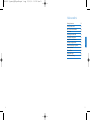 2
2
-
 3
3
-
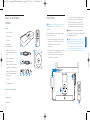 4
4
-
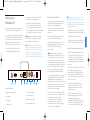 5
5
-
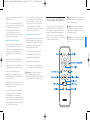 6
6
-
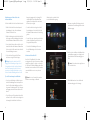 7
7
-
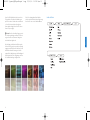 8
8
-
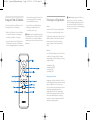 9
9
-
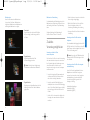 10
10
-
 11
11
-
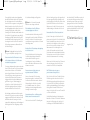 12
12
-
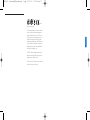 13
13
-
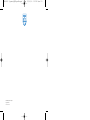 14
14